ニコニコ動画の動画をChromeで簡単にダウンロードする方法
【追記: 2014年7月19日(土)】動画のIDが「nm」で始まる動画では、この方法は使えません。
現在、ニコニコ動画にアップロードされている動画をダウンロードする方法としては、SmileDownloader や Freemake Video Downloader があります。
しかし、知人の家のパソコンで動画をダウンロードする必要があるときなど、勝手にソフトをインストールするのは憚られるときが多々あります。
そこで、シェア第2位の Google Chrome を使ってダウンロードする方法を紹介します。
1. 動画を開く
ログインした状態で、動画を開きます。

2. 開発者ツールを開く
キーボードの [ F12 ] を押して、開発者ツールを開きます。
初期状態では [ Elements ] が選択されているので、左から3番目の [ Network ] をクリックします。

3. 再読み込みする
[ F5 ] を押して、再読み込みします。すると、情報が表示され始めます。

4. mp4 のファイルを探す
Type が「video/mp4」または「video/flv」のものを探します。
面倒でしたら、開発者ツールをどこでもいいのでクリックし、[ Ctrl ] + [ F ] で検索を開き、「nicovideo-」と入力してください。すると、1件ヒットします。それがお目当ての動画ファイルです。

5. 右クリックで開く
ヒットしたファイル名を右クリックし、[ Open link in new tab ] をクリックしてください。

6. 動画を右クリックして保存
すると、新しいタブで動画が開くので、右クリック - [ 名前を付けて動画を保存(V)... ] から保存してください。
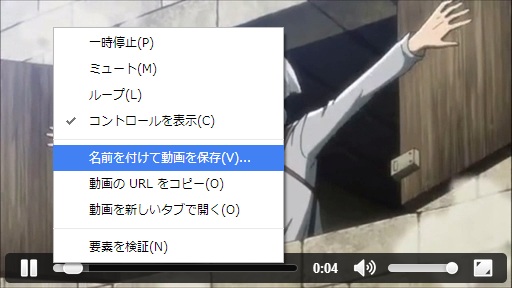
どうでしたか? ニコニコ動画なので、もっと複雑になっているものだと思っていましたが、割と簡単な仕組みでしたね。
できるだけ分かりやすく、簡単に書いたつもりですが、もしよく分からない点などありましたら、コメントからどうぞ。
(via 河川敷のマグロを食べる神楽坂久兵衛マグロ - Google+ - 今回例として動画はトップページ→ボカロ音楽の高ランキングの曲を選んだ()…)
